1、打开电脑上的Microsoft Office PowerPoint 2003软件。

2、点击自选图形右边的下拉菜单按钮。

3、点击基本形状。

4、点击二级菜单中的正方体。

5、在幻灯片中画出一个正方体。
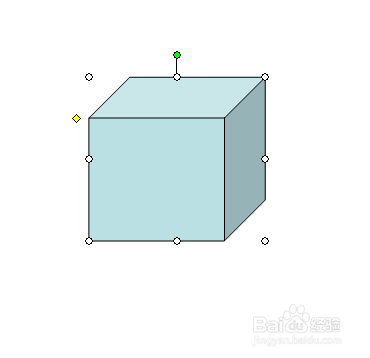
6、点击阴影样式按钮。

7、在弹出的菜单中点击选择你需要的阴影样式。

8、这样你画出的正方体就出现了阴影效果。

时间:2024-10-12 23:41:18
1、打开电脑上的Microsoft Office PowerPoint 2003软件。

2、点击自选图形右边的下拉菜单按钮。

3、点击基本形状。

4、点击二级菜单中的正方体。

5、在幻灯片中画出一个正方体。
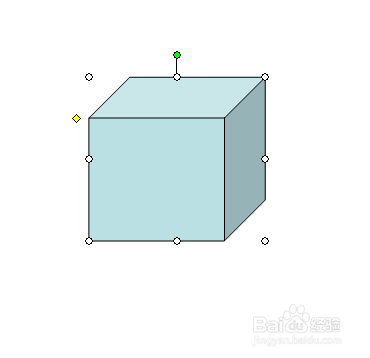
6、点击阴影样式按钮。

7、在弹出的菜单中点击选择你需要的阴影样式。

8、这样你画出的正方体就出现了阴影效果。

